liferay6开发
- 格式:doc
- 大小:541.00 KB
- 文档页数:11
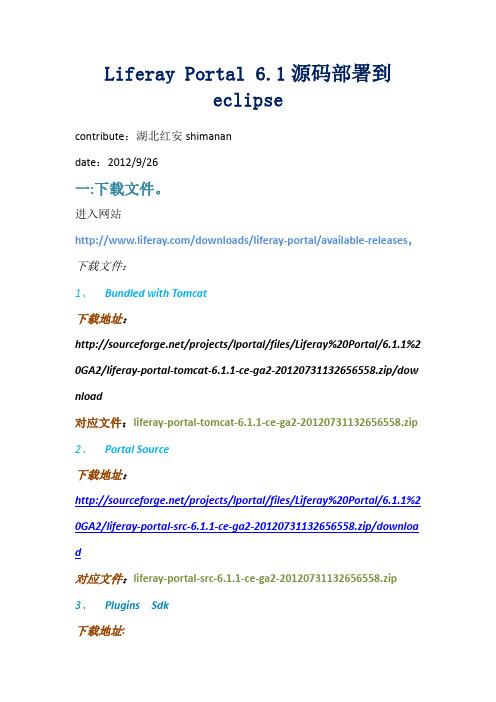
Liferay Portal 6.1源码部署到eclipsecontribute:湖北红安shimanandate:2012/9/26一:下载文件。
进入网站/downloads/liferay-portal/available-releases,下载文件:1、Bundled with Tomcat下载地址:/projects/lportal/files/Liferay%20Portal/6.1.1%2 0GA2/liferay-portal-tomcat-6.1.1-ce-ga2-20120731132656558.zip/dow nload对应文件:liferay-portal-tomcat-6.1.1-ce-ga2-20120731132656558.zip 2、Portal Source下载地址:/projects/lportal/files/Liferay%20Portal/6.1.1%2 0GA2/liferay-portal-src-6.1.1-ce-ga2-20120731132656558.zip/downloa d对应文件:liferay-portal-src-6.1.1-ce-ga2-20120731132656558.zip 3、PluginsSdk下载地址:/projects/lportal/files/Liferay%20Portal/6.1. 1%20GA2/liferay-plugins-sdk-6.1.1-ce-ga2-20120731132656558.zip/do wnload对应文件:liferay-plugins-sdk-6.1.1-ce-ga2-20120731132656558.zip4、Liferay IDE 1.6.0下载地址:/projects/lportal/files/Liferay%20IDE/1.6.0/eclipse_Liferay_IDE_1.6.0.v 201207162359-win32.zip/download对应文件:eclipse_Liferay_IDE_1.6.0.v201207162359-win32.zip二、安装准备工作(此部分请参考网上有详细教程)1、jdk安装及环境搭建下载地址:/otn-pub/java/jdk/7u7-b11/jdk-7u7-windows-i586.exe,下载文件jdk-7u7-windows-i586.exe,双击安装,我安装路径为:D:\Java\jdk1.7.0_07,设置环境变量:JAVA_HOME 为:D:\Java\jdk1.7.0_07,path中添加:%JAVA_HOME%\bin; CLASSPATH 为:.;%JAVA_HOME%\lib\dt.jar;%JAVA_HOME%\lib\toos.jar;2、ant安装及环境搭建下载地址:/dist/ant/binaries/apache-ant-1.8.4-bin.zip下载文件:apache-ant-1.8.4-bin.zip,后解压,我解压到D:\apache-ant-1.8.4,设置环境变量:ANT_HOME为D:\apache-ant-1.8.4,path中添加:%ANT_HOME%\bin;%ANT_HOME%\lib3、安装mysql(略),请从网上查找相关资料。

本篇主要介绍liferay的开发模式liferay推荐两种开发模式一、插件模式开发。
二、扩展环境开发。
插件模式开发在上一篇文章里面通过liferay ide建立的那个工程就是插件模式开发。
什么是插件模式开发呢?简单说就是提供一个独立的war包放到应用服务器里面,如果我们打开%tomcat_home%/webapps就会看至上一篇中建立的工程LiferayStudy-portlet,同时还看到许多其他的文件夹,如下:这些文件夹是liferay里面自带的一些插件包,如chat、google map等。
扩展环境开发Liferay 6以后的ext模式开发有了变动,在Liferay 6之前的版本中扩展环境叫做Extension Environment,从liferay 6以后这种模式叫做ext plugin。
(其实现在的开发模式可以称为一种了,都可以统称为插件开发,不过这两种模式有很大区别,还是分开来比较好)ext plugin(扩展插件)是以前使用Extension Enviroment(扩展环境)的升级版本,用来替代以前的ext开发模式。
现在的ext plugin开发可以称为一种轻量级的扩展环境,现在做扩展环境只需要使用不到10M大小liferay-plugins-sdk,而早期版本的开发要么需要自己下载Ext环境,要么需要自己从源代码里面编译一个扩展环境出来。
虽然现在的ext plugin使用的是不到10M大小的SDK,但是开发方法和运行原理和之前使用的Extension Enviroment是一样的。
看一下liferay ext plugin模式在Eclipse里面的工程目录在这里个工程里面我们写的java类文件一般在docroot/WEB-INF/ext-impl/src 目录下面,jsp文件一般在doroot/ext-web/docroot目录下面。
文件夹ext-impl、ext-lib、ext-service、ext-util-bridges 、ext-util-java、ext-util-taglib这些在部署的时候会被打成jar包,ext-web/dcroot对应的就是tomcat下面的root目录。
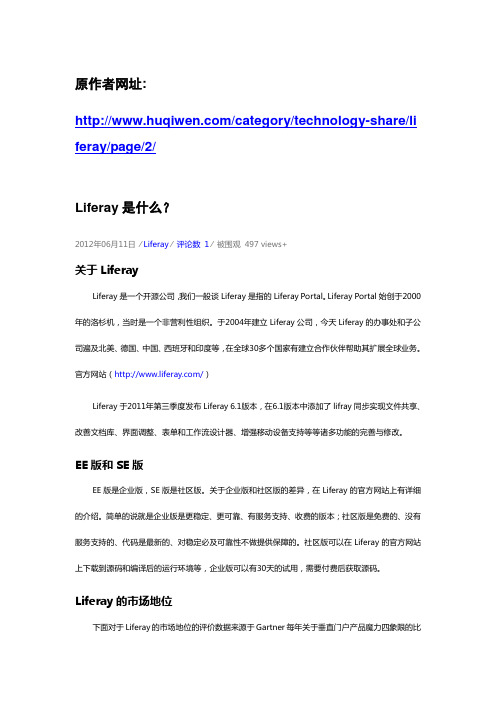
原作者网址:/category/technology-share/li feray/page/2/Liferay是什么?2012年06月11日⁄ Liferay⁄ 评论数1⁄ 被围观497 views+关于LiferayLiferay是一个开源公司,我们一般谈Liferay是指的Liferay Portal。
Liferay Portal始创于2000年的洛杉机,当时是一个非营利性组织。
于2004年建立Liferay公司,今天Liferay的办事处和子公司遍及北美、德国、中国、西班牙和印度等,在全球30多个国家有建立合作伙伴帮助其扩展全球业务。
官方网站(/)Liferay于2011年第三季度发布Liferay 6.1版本,在6.1版本中添加了lifray同步实现文件共享、改善文档库、界面调整、表单和工作流设计器、增强移动设备支持等等诸多功能的完善与修改。
EE版和SE版EE版是企业版,SE版是社区版。
关于企业版和社区版的差异,在Liferay的官方网站上有详细的介绍。
简单的说就是企业版是更稳定、更可靠、有服务支持、收费的版本;社区版是免费的、没有服务支持的、代码是最新的、对稳定必及可靠性不做提供保障的。
社区版可以在Liferay的官方网站上下载到源码和编译后的运行环境等,企业版可以有30天的试用,需要付费后获取源码。
Liferay的市场地位下面对于Liferay的市场地位的评价数据来源于Gartner每年关于垂直门户产品魔力四象限的比较,数据区间为2008年到2011年的。
从以上的数据中可以看到Liferay在近几年的市场地位是逐渐上升,虽然还比不上微软、IBM、Oracle等。
但从2010年开始gartner已经将Liferay列为市场领导者(leaders)的角色里面。
Gartner对于门户产品领导者的定位如下:在此魔力象限的领导者有能力提供全方位的各种门户部署方案,并且已经证明在相当长的时间内能够提供和用户需求相一致的产品,领导者能在为客户提供满意产品的同时提供重要的产品创新,并能够将产品销售给各行业的新客户。

配置liferay开发环境说明1.准备文件(假设J2EE环境已配置好)ant部署工具:apache-ant-1.7.0-bin.zip(下面2中用)JIKES工具包:jikes-1.22-1.windows.zip(下面2中用)liferay原码包:liferay-portal-src-4.1.3.zip(下面2中用)liferay运行环境包:liferay-portal-tomcat-jdk5-4.1.3.zip(下面6中用)2.建立目录,并解压以上文件(1).在目录D:\liferay下建立目录文件夹ext和portal,apache-ant-1.7.0 jikes-1.22(2).将“ant部署工具”和“JIKES工具包”解到对应的apache-ant-1.7.0 jikes-1.22目录下(3).将原码文件liferay-portal-src-4.1.3.zip解到portal3.配置环境变量(1).ANT_HOME=D:\D:\liferay\apache-ant-1.7.0(2).JIKES_HOME=D:\liferay\jikes-1.22(3).Path=%JAVA_HOME%\bin;%JIKES_HOME%\bin;%ANT_HOME%\bin4.编译原码文件(1)在运行中用cmd进入D:\liferay\portal目录,执行ant start来编译原码(2)然后在此目录下建release.windows登录用户名.properties文件,并打开该文件写入lp.ext.dir=D:/liferay/ext设置信息后保存(3)然后在当前目录下执行命令:ant build-ext,此时在D:\liferay\ext 目录下生成文件5.进入D:\liferay\ext目录配置(1)将文件app.server.properties名称改为app.server.windows登录用户名.properties,并修改文件中的内容app.server.type=tomcat(2)将文件build.properties名称改为build.windows登录用户名.properties ,并修改内容jsp.precompile=on6.建立tomcat运行环境,并生成部署文件(1)将liferay-portal-tomcat-jdk5-4.1.3.zip运行包解压倒目录D:\liferay\ext\servers\tomcat下,准备好发布运行环境(2)在目录D:\liferay\ext\ext-web下执行ant(3)然后在D:\liferay\ext\ext-ejb下执行ant deploy,此时在该目录生成文件ext-ejb.jar包(4)将该ext-ejb.jar包拷贝到D:\liferay\ext\servers\ tomcat\ webapps\ROOT\WEB-INF\lib下,如存在就覆盖。

准备Liferay版本:6.0.4开发模式:普通插件模式(非Ext)Struts版本:2.1.8.1环境使用到的Struts2相关jar包如下:antlr-2.7.2.jarcommons-fileupload-1.2.1.jar freemarker-2.3.15.jarognl-2.7.3.jarstruts2-core-2.1.8.1.jarstruts2-portlet-plugin-2.1.8.1.jar xwork-core-2.1.6.jar工程目录如下:参考内容参考Struts2自带的portlet示例struts2-portlet-2.1.8.1.war,在Struts 解压包下面的apps目录里面,这个示例是基于Pluto(/pluto/)Apache的Portal实现,但开发的都是portlet,所以可以参考这个。
开发示例代码portlet.xmlXml代码1.<portlet>2.<portlet-name>StrutsPortlet</portlet-name>3.<display-name>Struts Test Portlet</display-name>4.5.<portlet-class>org.apache.struts2.portlet.dispatcher.Jsr168Dispatcher</portlet-class>6.7. <!--这里的name名字不能修改,value对应于Struts.xml文件里面的配置-->8.<init-param>9.<name>viewNamespace</name>10. <value>/strutsDemoView</value>11. </init-param>12.13. <!-- 对应Struts.xml中设置的默认action -->14. <init-param>15. <name>defaultViewAction</name>16. <value>index</value>17. </init-param>18.19. <init-param>20. <name>editNamespace</name>21. <value>/strutsDemoEdit</value>22. </init-param>23.24. <init-param>25. <name>defaultEditAction</name>26. <value>index</value>27. </init-param>28.29. <expiration-cache>0</expiration-cache>30.31. <!-- 支持view、edit,和前面的portlet一样 -->32. <supports>33. <mime-type>text/html</mime-type>34. <portlet-mode>view</portlet-mode>35. <portlet-mode>edit</portlet-mode>36. </supports>37.38. <portlet-info>39. <title>My StrutsPortlet portlet</title>40. <short-title>SP</short-title>41. <keywords>struts,portlet</keywords>42. </portlet-info>43. </portlet>liferay-portlet.xmlXml代码1.<portlet>2.<portlet-name>StrutsPortlet</portlet-name>3.<instanceable>true</instanceable>4.</portlet>liferay-display.xmlXml代码1.<portlet id="StrutsPortlet"></portlet>Struts.xmlXml代码1.<?xml version="1.0"encoding="UTF-8"?>2.<!DOCTYPE struts PUBLIC3. "-//Apache Software Foundation//DTD Struts Configuration 2.0//EN"4. "/dtds/struts-2.0.dtd">5.6.<struts>7.<package name="strutsDemoView"namespace="/strutsDemoView"extends="struts-portlet-default">8.<action name="index"method="view"class="org.huqiwen.study.StrutsDemo">9.<result name="success">/strutsDemoView/view.jsp</result>10. </action>11. <action name="portletView"method="portletView"class="org.huqiwen.study.StrutsDemo">12. <result name="view">/strutsDemoView/viewMode.jsp</result>13. </action>14. </package>15.16.17. <package name="strutsDemoEdit"namespace="/strutsDemoEdit"extends="struts-portlet-default">18. <action name="index"method="edit"class="org.huqiwen.study.StrutsDemo">19. <result name="success">/strutsDemoEdit/edit.jsp</result>20. </action>21. <action name="portleEdit"method="portletEdit"class="org.huqiwen.study.StrutsDemo">22. <result name="edit">/strutsDemoEdit/editMode.jsp</result>23. </action>24. </package>25.</struts>java文件Java代码1.import com.opensymphony.xwork2.ActionSupport;2.3.public class StrutsDemo extends ActionSupport {4.5. private static final long serialVersionUID = 1L;6.7. private String message;8.9. public String getMessage(){10. return message;11. }12. public void setMessage(String message){13. this.message=message;14. }15. public String view() throws Exception {16. message = "hello Struts2 View Portlet!";17. return SUCCESS;18. }19. public String portletView(){20. return "view";21. }22. public String edit() throws Exception {23. message = "hello Struts2 Edit Portlet!";24. return SUCCESS;25. }26. public String portletEdit(){27. return "edit";28. }29.}strutsDemoView/view.jspHtml代码1.<%@ page contentType="text/html;charset=utf-8"%>2.<%@ taglib prefix="s"uri="/struts-tags"%>3.<h2><s:property value="message"/></h2>4.<s:form action="portletView!portletView.action"method="post"namespace="view">5.<s:textfield label="名字"key="message"></s:textfield>6.<s:submit value="提交"></s:submit>7.</s:form>其他的JSP不写了,和普通的Strtus2开发一样。

LiferayPortal6.0开发环境搭建
Liferay Portal 6.0开发环境搭建
2011-10-14 by 费利明开发工具
1.集成Liferay Portal IDE插件的Eclipse,在线插件安装地址:
/doc/5013765955.html
/tools/ide/eclipse/indigo/stable/
2.Liferay-plugins-sdk插件包,开发portlet、theme、layout、ext、hook等插件项目,下载
地址:/doc/5013765955.html
/zh/downloads/liferay-portal/available-releases
3.Liferay Portal RunTime Server,本环境使用Tomcat,官方有绑定好的,下载地址:/doc/5013765955.html
/zh/downloads/liferay-portal/available-releases
搭建步骤
1.打开集成Liferay Portal IDE的Eclipse
右键new项目有Liferay视图则插件安装成功
2.配置Liferay-plugins-sdk
3.配置Liferay Portal RunTime Server(new Server的时候配置也可以)
指向从官网下载的T omcat,做为运行时服务器
4.New一个Server,指向上面配置的RunTime Server,T omcat 右键new Server
5.启动Tomcat,浏览器访问http://localhost:8080,ok!
6.之后可以在Eclipse下开发各种Liferay Project插件项目了。
Liferay Portal 6学习笔记:Liferay Portal6安装及简单设置博客分类:Liferayportalliferay企业应用准备首先到/projects/lportal/files/Liferay%20Portal/6.0.3下载liferay-plugins-sdk-6.0.3.zipliferay-portal-sql-6.0.3.zipliferay-portal-src-6.0.3.zipliferay-portal-tomcat-6.0.3.zip安装Portal 6首先来安装一下Portal,先来第一眼看一下LifeRay是什么样子的。
1、解压liferay-portal-tomcat-6.0.3.zip这个文件是Liferay绑定到tomcat下的一个版本,可以直接拿来用的(此版本带有一个HSQL数据库,所以不用连接数据库,如如连接其他数据库会在后面讲到),解压之后进入到liferay-portal-6.0.3\tomcat-6.0.26\bin目录,点击startup.bat运行tomcat,待tomcat运行后在浏览器中输入http://localhost:8080即可进入看到liferay 6。
2、登录liferay Portal在打开的浏览器中,点击右上角的login,输入帐号和密码。
在这里的输入的帐号密码为email:bruno@password:brunoliferay从5.2之后的版本中都带有一个7cogs.inc公司的示例数据库,所以这里的管理员帐号密码如上。
如果删除示例数据库,则账号密码如下:email:test@password:test3、设置语言登录之后会发现,这里的Liferay是英文的,虽然这些英文也比较简单,但还是中文看着舒服。
点击左上角的Manager-control Panel进入到Liferay的控制面板。
我们首先设置当前用户的语言,点击左边最上面的My Account,然后在右边的Miscellaneous下面找到 Display Settings,点击他。
Liferay6.2框架概述liferay6.2框架1.概述32.背景及相关概念32.1背景33.portal架构33.1portal和portlet的概念33.2portal结构43.3portal的组成架构63.4portal应用架构83.5基本组件83.6liferay的portal基础服务93.6.1基础服务93.6.2基础服务配置文件93.7portlet应用103.8portal主要功能103.8.1、单点登入(sso―singlesign-on):103.8.2、资源整合:103.8.3、订制与个性化:113.8.4、协作功能:113.8.5、工作流:113.8.6、信息检索:113.8.7、客户端:4.liferay使用介绍4.1liferay页面的建立过程4.2liferay页面的命令过程4.3出访portal4.4嵌入应用领域4.5管理4.5.1页面4.5.2站点设置4.5.3站点内容4.6门户的基础管理4.6.1用户和非政府4.6.2站点4.6.3网站模板4.6.4网页模板4.6.5用户群组4.6.6角色4.6.7portal设置4.7工作上涌的布局4.7.1kaleo的工作流简介4.7.2工作流配置1.详述liferay是当今较为成熟的开源企业级portal软件产品。
liferay以纯java开发,采用了最新的java技术和架构,提供了功能较强的内容管理器支持20多种语言,提供了较为完整的技术文档。
由于使用了较好的技术架构,liferay能提供更多较大型的企业级应用领域。
使用者还可以对liferay源码展开修正,通过二次开发嵌入代莱功能,去满足用户实际生产的须要。
2.背景及相关概念2.1背景近几年,随着标准规范的制定以及市场需求的旺盛,portal产品发展很快,功能不断增强,应用更加方便,并进一步向soa(面向服务的架构靠拢,在soa架构中扮演着用户展示层的角色。
强劲的市场增添了多样的产品可以供选择。
Liferay 6.0开发指南1. 介绍1、已有的应用集成方法:将应用重写为一个Portlet创建一个简单的Portlet整合应用(一般使用Web Service),可以使用iframe或http 代理(可以使用Liferay's WebProxy portlet)。
已有的应用要像部署门户插件一样,把WAR文件部署到应用服务器里,可以使用控制面板或直接复制的方式完成。
Liferay可以自动创建一个Portlet通过iframe集成已有应用。
2、自定义主题风格(Themes)3、自定义布局模板(Layout Templates)4、自定义或扩展门户功能:Hook plugins)Hook plugins可以用来扩展Liferay的核心功能。
5、高级扩展方式:Ext plugins扩展插件可以允许开发人员修改Liferay的核心部分,可以修改任何一个类。
扩展插件部署之后需要重新启动应用服务器。
Liferay 6.0之后用Ext plugins的开发方式替换了原来的Ext Environment开发方式,这样可以简化部署。
之前的扩展环境可以转换为一个独立的插件。
2. 插件开发工具包(THE PLUGINS SDK)2.1 安装Liferay1、下载Liferay Portal bundled with Tomcat;/downloads2、下载Plugins SDK;3、删除liferay-portal-[version]/tomcat-[tomcatversion]/webapps 除ROOT和tunnel-web目录的其他所有文件夹。
4、打开liferayportal-[version]/tomcat-[tomcat-version]/bin目录,运行startup.bat,启动Liferay。
5、http://localhost:8080,默认帐号/密码:test@/test。
6、设置环境变量ANT_HOME,将$ANT_HOME/bin加入到PATH环境变量中。
Liferay系列文章(六)Liferay应用之配制Liferay Portal缺省只有一个系统管理员用户test,且以用户的电子邮件地址****************为登录用户名,密码是test。
Liferay Portal针对不同的用户会展现出不同的服务网页。
当浏览Portal主页网址时,自动转入网址web/guest/home调出面向所有人的Guest社区公共主页。
一个注册用户登录系统后,可以选择访问不同类型的Portal主页。
这也是Portal同传统网站所不同的地方。
以test用户登录Liferay Portal系统,鼠标移到右上角的“Welcome Test T est!”处调出菜单。
再把鼠标移到“我的地方”,可以看到test用户可以访问的Portal类型有“我的公共”,“T est Organization”,“Test Location”和“Guest”,且每一项又分为“公开页”和“私有页”。
其中“公开页”是其他人可以访问的网页,“私有页”则仅自己或注册用户且经过授权才可访问。
如“我的公共”中的“公开页”可以被所有人访问,而其“私有页”仅用户自己访问。
在每个Portal的主页中可以建立若干个网页,每个网页可以定义为不同的类型:Portlet,Panel,Embedded,Article,URL和Link to Page。
其中Portlet网页是最常用的一类。
在Portlet网页中,可以按照需要布置若干个Portlet插件。
每个Portlet插件实现不同的功能,在独立的小窗口中展现内容。
在Portlet窗口的右上角有5个图标,分别用来设置外观,配置功能属性,设置最小化或最大化显示,或者关闭Portlet窗口。
有权限的用户,可以添加、配置或删除Portlet。
系统的配置是由系统管理员实施的。
以test用户登录后,先进入“我的公共”私有页中,删除不需要的Portlet,只保留“语言”Portlet。
Liferay运行环境搭建
第一步:访问Liferay官方网站,进入下载页面,下载liferay-portal-tomcat-6.0.6-20110225.zip
第二步:将其解压到你的电脑目录:
第三步:配置环境变量
CA TALINT_BASE:E:\Liferay\tomcat-6.0.29
CA TALINT_HOME:E:\Liferay\tomcat-6.0.29
CA TALINT_TMPDIR:E:\Liferay\tomcat-6.0.29\temp
JRE_HOME:E:\Liferay\tomcat-6.0.29\jre1.6.0_20\win
CLASSPA TH:E:\Liferay\tomcat-6.0.29\bin\BOOTSTRAP.JAR
第四步:运行处理文件E:\Liferay\tomcat-6.0.29\bin\catalina.bat
第五步:启动tomcat服务目录:E:\Liferay\tomcat-6.0.29\bin
运行文件startup.bat 来启动tomcat服务
Tomcat服务已经启动
第六步:进入默认Liferay网站http://localhost:8080(若8080端口被占用,可设置为8081)
点击登录,输入账号:test@密码:test。
点击右上角的用户名,进入My Account,更改Display settings,language设置成中文。
此时可以看到左上角中文显示为:
可尝试添加页面,并添加应用到页面上。
Liferay开发环境搭建
第一步:下载Liferay IDE,访问/zh/downloads/liferay-projects/liferay-ide 下载eclipse_Liferay_IDE_1.3.1_v201108302303-win32.zip
下载liferay插件开发工具包,liferay-plugins-sdk-6.0.6-20110225.zip /zh/downloads/liferay-portal/available-releases
将其解压到电脑目录:
第二步:打开IDE,新建Liferay项目
打开项目创建页面后首先配置Liferay Plugins SDK,点击Configure
点击Add:
点击browse,选择Liferay Plugin SDK目录:
Liferay Plugin SDK安装完毕:
接下来配置Liferay Portal Runtime,点击New:
选择Liferay v6.0 CE(Tomcat 6):
点击Browse,选择Liferay Tomcat目录:
点击Finish,配置完毕。
Portlet开发:
Plugin Type选择Portlet
点击Finish,看到如下项目:
建立完项目后就可以进行portlet开发了。
右击工程文件,新建Liferay Portlet
或者点击按钮,选择New Liferay Portlet:
项目文件如下:
Portlet页面样式代码放在main.css文件中,js代码放在main.js文件中,页面代码放在view.jsp。
在Eclipse中的package Explorer中选中刚才建立起来的工程,然后在工程上点击右键,在右键菜单中选择Run as,在Run as中选择run on server。
点击next,可以看到工程就被加入到了sever中。
服务启动完成后,可以测试一下刚建立的portlet。
首先在浏览器中输入http://localhost:8080然后用test账号登录。
点击顶部的添加按钮,选择更多。
输入portlet名称newportlet:
将其添加到页面上:
注:如果出现页面乱码问题可在jsp文件加入:
<%@page contentType = "text/html;charset = UTF-8" language = "java" pageEncoding = "UTF-8" %>。